购买云服务器安装宝塔面板后,在宝塔面板里看到的硬盘大小只有10G,与产品页面标注的硬盘大小不同?这是因为云服务器默认只挂载了系统盘,数据盘需要我们自己挂载。
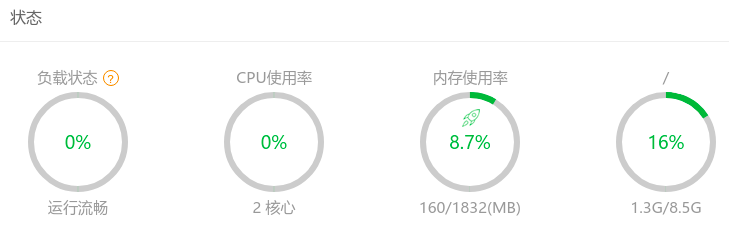
使用宝塔工具一键挂载
执行以下命令即可自动挂载:
yum install wget -y && wget -O auto_disk.sh http://download.bt.cn/tools/auto_disk.sh && bash auto_disk.sh
手动分区挂载
如果想要自己手动分区挂载,可以参考以下教程。
挂载数据盘
查看分区:
fdisk -l
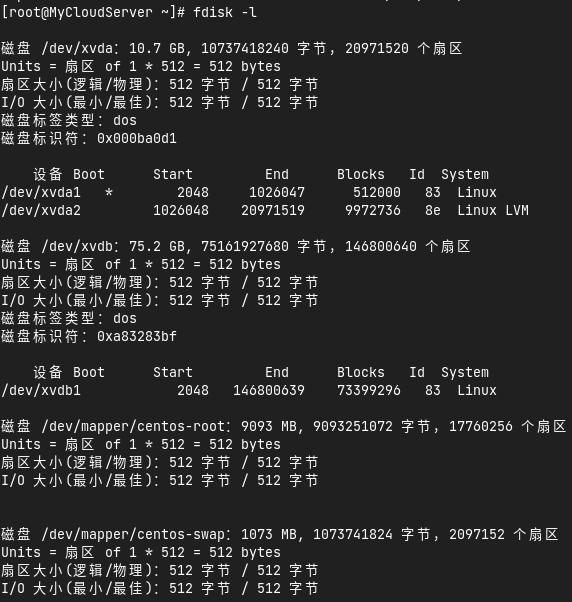
我们看到有两块硬盘,xvda和xvdb,xvda为系统盘,有10.7GB大小,划分了两个分区(xvda1和xvda2)。xvdb有75.2G大小,只划分了一个分区(xvdb1)。
如果数据盘xvdb还没有分区(没有看到xvdb1),请跳到下面的分区章节,分区完成后再回到这里继续挂载。
由于宝塔面板默认数据存放在www目录,因此我们这里将数据盘挂载到www目录。
如果已安装宝塔面板,则需要先创建一个临时文件夹来存放宝塔面板的数据:
mkdir /wwwbak
停止宝塔面板服务:
bt stop
移动宝塔面板默认目录www中的数据到临时文件夹:
mv /www/* /wwwbak
格式化分区:
mkfs.ext4 /dev/xvdb1
将数据盘挂载到www目录:
echo "/dev/xvdb1 /www ext4 defaults 0 0" >> /etc/fstab
挂载分区(没有返回任何信息才说明成功):
mount -a
查看挂载:
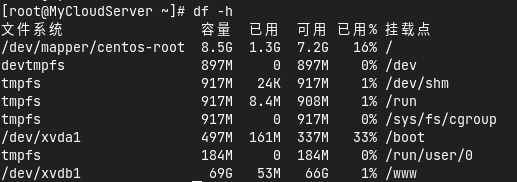
我们看到xvdb1已挂载到www目录,此时,宝塔面板显示如下图所示:
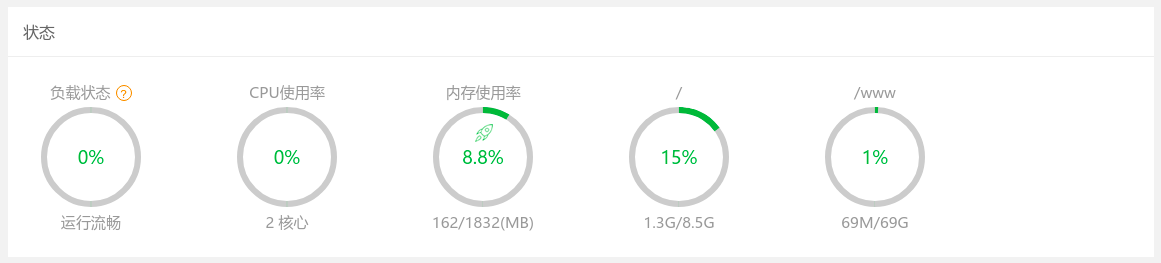
将临时文件夹wwwbak中的数据移回www目录:
mv /wwwbak/* /www
启动宝塔面板:
bt start
数据盘分区
查看分区:
fdisk -l
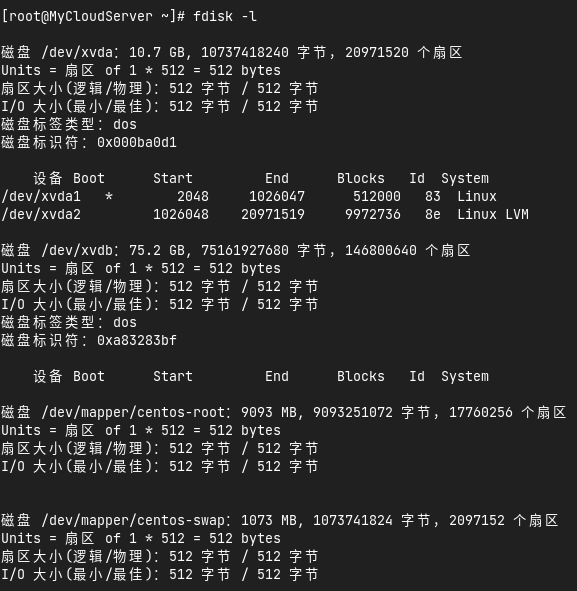
我们看到系统盘xvda分了两个区,分别是xvda1和xvda2,但数据盘xvdb没有分区。
开始分区:
fdisk /dev/xvdb
输入n再回车创建新分区:
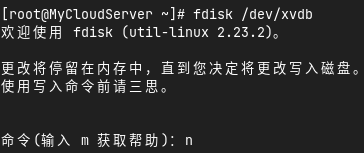
输入p再回车创建主分区:
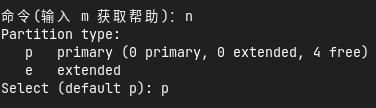
输入1设置分区号:
![]()
起始扇区设置,直接回车就可以:
![]()
扇区结束位置,直接回车就可以:
![]()
最后输入w再回车保存设置:
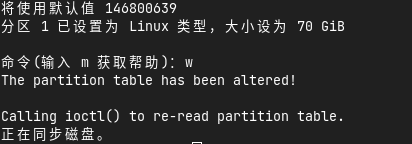
原文来自:https://help.laoxuehost.com/control-panel/bt-panel-mount-data-disk-tutorial.html


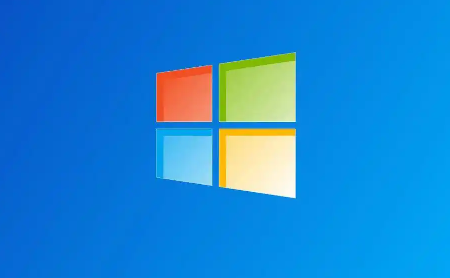


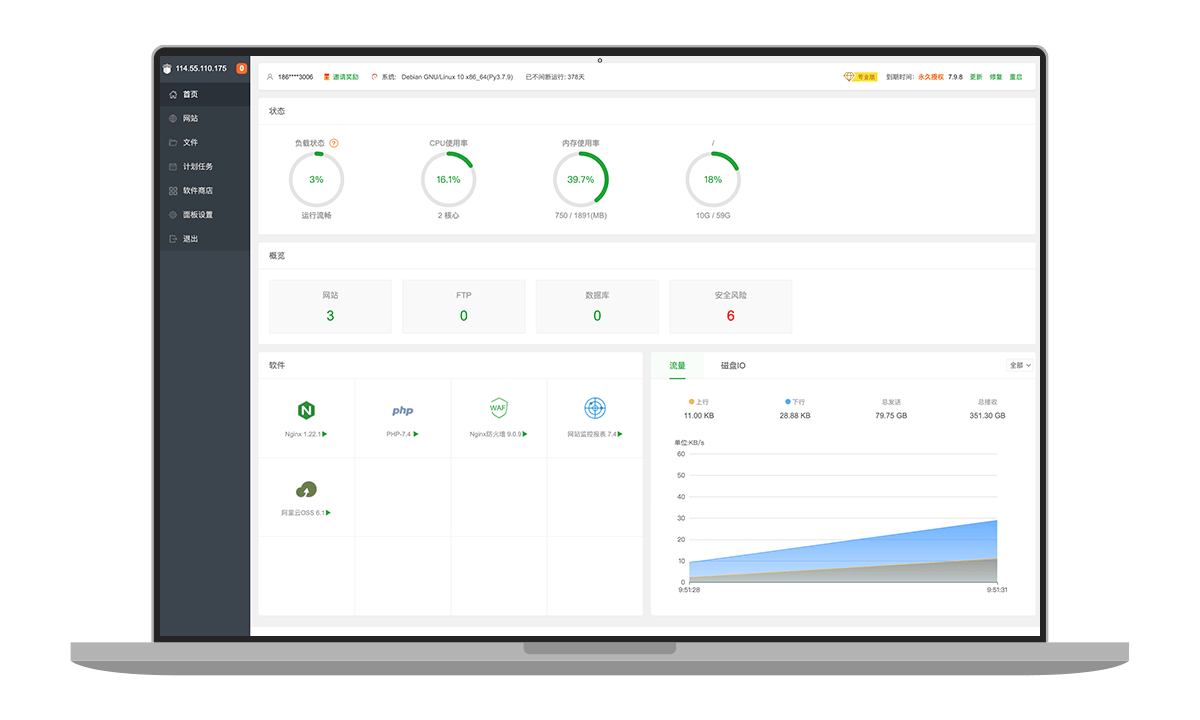



评论0